Top 4 Möglichkeiten, ein gesperrtes iPhone zurückzusetzen
Sind Sie auch fertig damit, den Passcode Ihres iPhones abzurufen?aber am Ende von Ihrem iPhone ausgesperrt? Oder sind Sie mit dem neuesten iPhone XS / XS MAX erschlagen und möchten zu diesem wechseln, indem Sie Ihr vorhandenes Modell verwerfen? Unabhängig von der jeweiligen Situation muss Ihr iPhone zurückgesetzt werden. Auch wenn Sie Ihr Gerät gesperrt haben oder das Kennwort nicht abrufen können, setzen Sie das Telefon auf die Werkseinstellungen zurück. Wenn Sie also wissen möchten, wie Sie das iPhone ohne Kennwort zurücksetzen können, führt Sie dieser Artikel auf vier Arten! Lesen Sie weiter und entscheiden Sie sich für die Methode, die am besten zu Ihnen passt.
- Weg 1. Die effizienteste Lösung, um ein gesperrtes iPhone ohne Passwort zurückzusetzen
- Möglichkeit 2. Setzen Sie das gesperrte iPhone von iTunes zurück
- Weg 3. Auf Werkseinstellungen zurücksetzen Gesperrt iPhone mit iCloud
- Methode 4. So setzen Sie ein deaktiviertes iPhone im Wiederherstellungsmodus zurück
Weg 1. Die effizienteste Lösung, um ein gesperrtes iPhone ohne Passwort zurückzusetzen
Wenn Sie zu fertig sind, sperren Sie sich ausiPhone, dann kann Tenorshare 4uKey Sie dabei unterstützen, Ihr deaktiviertes iPhone ohne Kennwort zurückzusetzen. Die leistungsstarken integrierten Funktionen von 4uKey funktionieren reibungslos mit beiden Mac- / Windows-Systemen. Mit den neuesten Versionen von iOS-Geräten können Sie problemlos Vorgänge ausführen und das iPhone problemlos wiederherstellen. Um Ihr gesperrtes iPhone zu enthüllen, können Sie die folgenden Schritte ausführen unten genannten.
</ p>Schritt 1: Um ein gesperrtes iPhone zurückzusetzen, laden Sie 4uKey auf Ihren PC herunter und lassen Sie die Software bequem über Ihr System herunterladen. Andererseits müssen Sie Ihren PC über ein Blitzkabel mit dem iPhone verbinden.</ p>
Schritt 2: Nach dem Herunterladen von Tenorshare 4uKey müssen Sie die folgenden erforderlichen Berechtigungen erteilen. Auf diese Weise führt das Programm die automatische Erkennung für Ihr iPhone durch und zeigt sie an. Klicken Sie einfach auf den Startknopf.
Schritt 3: Auf dem Bildschirm wird nun eine Seite mit dem Download-Link des für Ihr iPhone geeigneten Firmware-Pakets angezeigt. Sie müssten nur den Pfad speichern und auf "Download" tippen.

Schritt 4: Laden Sie die Firmware und entfernen Sie alle Passwörter und Einstellungen, indem Sie einfach auf die Schaltfläche "Jetzt entsperren" tippen. Auf diese Weise können Sie Ihr gesperrtes iPhone mithilfe der 4uKey-Software auf den Werksmodus zurücksetzen.
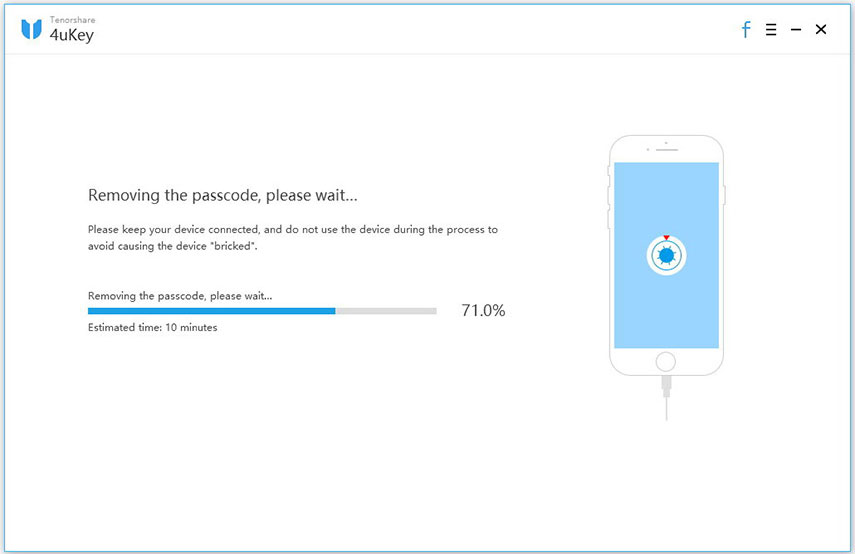
Möglichkeit 2. Setzen Sie das gesperrte iPhone von iTunes zurück
iTunes kann auch zum Zurücksetzen Ihrer Sperre verwendet werdeniPhone und helfen Ihnen, Ihr Gerät auf die Werkseinstellungen zurückzusetzen. Sie müssen jedoch sicherstellen, dass Ihr Gerät mit iTunes synchronisiert ist, bevor Sie den Vorgang reibungslos ausführen können. Wir haben die Schritte notiert, um den Prozess auszuführen.
Schritt 1: Laden Sie zunächst iTunes auf die neueste Version eines vorab vertrauenswürdigen Computers. Verbinden Sie Ihr iPhone über ein USB-Kabel mit dem Computer.
Schritt 2: Wählen Sie in der oberen linken oberen Ecke das Gerätesymbol der iTunes-Benutzeroberfläche und anschließend "Zusammenfassung". Tippen Sie auf die Schaltfläche "[Ihr Gerät wiederherstellen]", um den Vorgang zum Zurücksetzen Ihres gesperrten / deaktivierten iPhones abzuschließen.

Weg 3. Auf Werkseinstellungen zurücksetzen Gesperrt iPhone mit iCloud
iPhone-Nutzer sind mit iCloud for vertrautdie Sicherung pflegen. Es kann jedoch auch als eine Möglichkeit zum Ausführen des Zurücksetzens auf die Werkseinstellungen Ihres gesperrten iPhones angesehen werden. Stellen Sie vor dem Ausführen der Schritte sicher, dass Find My iPhone aktiviert ist, und verstehen Sie den Vorgang anhand der folgenden Anleitung.
Schritt 1: Besuchen Sie im Webbrowser die offizielle Website von iCloud und melden Sie sich mit Ihren iCloud-Anmeldeinformationen für Ihr gesperrtes iPhone an. Klicken Sie auf das Symbol "Mein iPhone suchen" und suchen Sie das Symbol für das gesperrte iPhone.
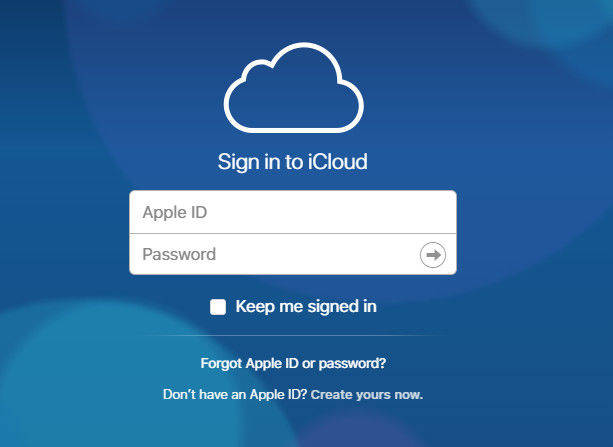
Schritt 2: Tippen Sie im oberen Bereich auf die Registerkarte "Alle Geräte". Nun müssen Sie Ihr gesperrtes iPhone sichtbar aus dem Dropdown-Menü auswählen.
Schritt 3: Klicken Sie zum Schluss auf die Schaltfläche "Erase iPhone" (iPhone löschen) und bestätigen Sie die Aktionen durch Tippen auf die Schaltfläche "Erase" (Löschen). Auf diese Weise können Sie Ihr gesperrtes iPhone auf die Werkseinstellungen zurücksetzen.
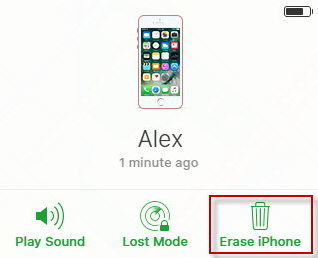
Methode 4. So setzen Sie ein deaktiviertes iPhone im Wiederherstellungsmodus zurück
Versuchst du schwer herauszufinden, was dein ist?Passwort ist? Deaktivieren Sie Ihr iPhone bei fehlgeschlagenen Versuchen? Kein Problem, auch Sie können diesen Moment überstehen, indem Sie Ihr iPhone in einen Wiederherstellungsmodus zurücksetzen. Dazu müssten Sie Ihr iPhone in den Wiederherstellungsmodus versetzen und in iTunes wiederherstellen.
Schritt 1: Nehmen Sie zunächst ein USB-Kabel, um Ihr iPhone mit dem Computer zu verbinden und sicherzustellen, dass die aktuellste Version von iTunes auf Ihrem PC ausgeführt wird. Führen Sie dann die folgenden Schritte aus, bis der Bildschirm "Mit iTunes verbinden" angezeigt wird. Wir haben die Schritte für Ihr Gerät aufgelistet.
iPhone 6 und Versionen darunter - Halten Sie die Home-Taste gedrückt und lassen Sie sie los, sobald der Bildschirm "Mit iTunes verbinden" angezeigt wird.
iPhone 7 Serie - Halten Sie die Taste "Leiser" lange gedrückt und verlieren Sie den Halt der Taste, sobald "Mit iTunes verbinden" angezeigt wird.
iPhone 8, 8Plus und X-Modelle - Drücken Sie kurz die Taste "Lauter". Wiederholen Sie dies mit der Taste "Leiser". Drücken Sie jetzt lange die "Power" -Taste und warten Sie auf den "Connect to iTunes" -Bildschirm.
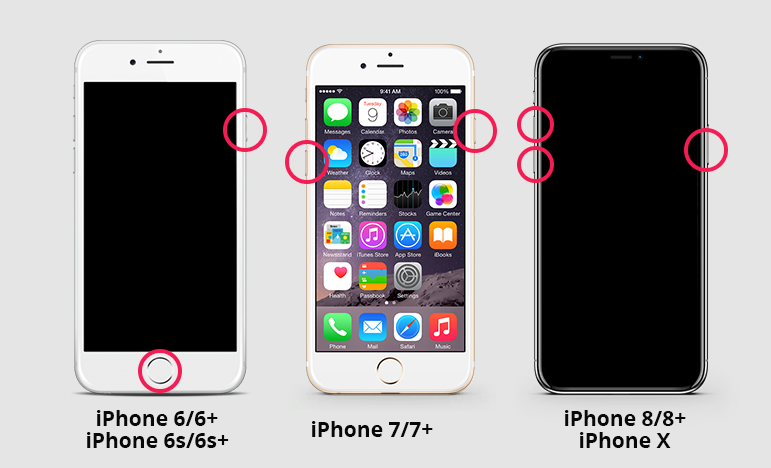
Schritt 2: iTunes erkennt nun automatisch Ihr iOS-Gerät. Klicken Sie einfach auf "OK" und anschließend im Popup auf "Wiederherstellen".
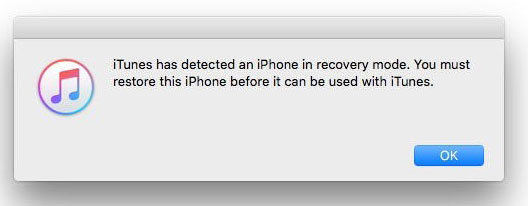
Fazit
Inzwischen müssen die Benutzer das verstanden haben4 verschiedene Methoden zum Zurücksetzen eines gesperrten iPhones. So kann man sein iPhone wiederherstellen, ohne viel zu ärgern. Alle Schritte sind zwar nützlich, erfordern jedoch ein Kennwort zum Ausführen des Prozesses. Dies gilt jedoch nicht für die Tenoshare 4uKey-Software, mit der Benutzer alle auf Ihrem iPhone verwendeten Passwörter, Gesichts-IDs oder Touch-IDs umgehen können. Außerdem können Sie Ihr iPhone wiederherstellen, selbst wenn es deaktiviert oder gesperrt wird. Teilen Sie uns mit, welche Methode Sie für sinnvoll halten.









